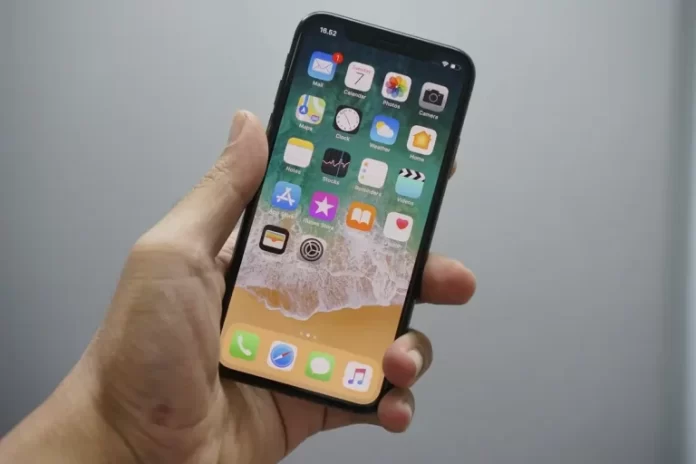Многие пользователи часто допускают ошибки при наборе текста с помощью сенсорной клавиатуры. Различные сторонние программы проверки орфографии, такие как Grammarly, отлично справляются с этой проблемой. Именно поэтому многие интересуются, как установить клавиатуру Grammarly на iPhone.
Что нужно сделать, чтобы установить клавиатуру Grammarly на iPhone
Поскольку современные устройства становятся все более технологичными, они могут выполнять все больше и больше различных функций.
Всего 15-20 лет назад мобильный телефон служил в основном для совершения звонков или отправки текстовых сообщений. Однако с появлением современных смартфонов функциональность устройства значительно расширилась. Теперь с помощью смартфона можно делать фотографии, писать письма, работать в текстовых редакторах, выходить в Интернет или просто общаться с друзьями в различных мессенджерах.
Большинство из этих функций требуют от пользователя использования клавиатуры. Поэтому разработчики добавляют в смартфоны различные клавиатуры. В зависимости от модели устройства это может быть механическая клавиатура, которая выдвигается, когда нужно набрать текст, или сенсорная. Последний вариант является самым удобным и наиболее популярным на сегодняшний день.
Однако в этом случае многие пользователи сталкиваются с проблемой, что сенсорная клавиатура обычно слишком мала и не всегда удается попасть пальцами на нужные клавиши. Из-за этого при использовании такой клавиатуры очень часто возникают различные опечатки или проблемы при работе с текстом. И если вы используете свой смартфон для отправки деловых писем или для любой другой работы, где для вас важна грамотность, то хорошим вариантом будет установка специальной программы, которая поможет вам с правописанием.
На самом деле, в iOS есть встроенная функция проверки орфографии и исправления ошибок. Однако зачастую она работает довольно плохо и может пропустить ошибки или исправить их там, где они не нужны. В этом случае отличным решением проблемы может стать клавиатура Grammarly. Установить ее на свой iPhone на самом деле довольно просто, и это займет у вас буквально несколько минут.
Как загрузить Grammarly на iPhone
Во-первых, для установки проверки орфографии необходимо установить приложение-помощник Grammarly. Это можно сделать с помощью AppStore в вашем iPhone. Для этого вам необходимо:
- Найдите AppStore на своем iPhone и откройте его.
- Затем нажмите на маленький значок лупы в правом нижнем углу экрана и введите «Grammarly» в поле поиска в верхней чати экрана.
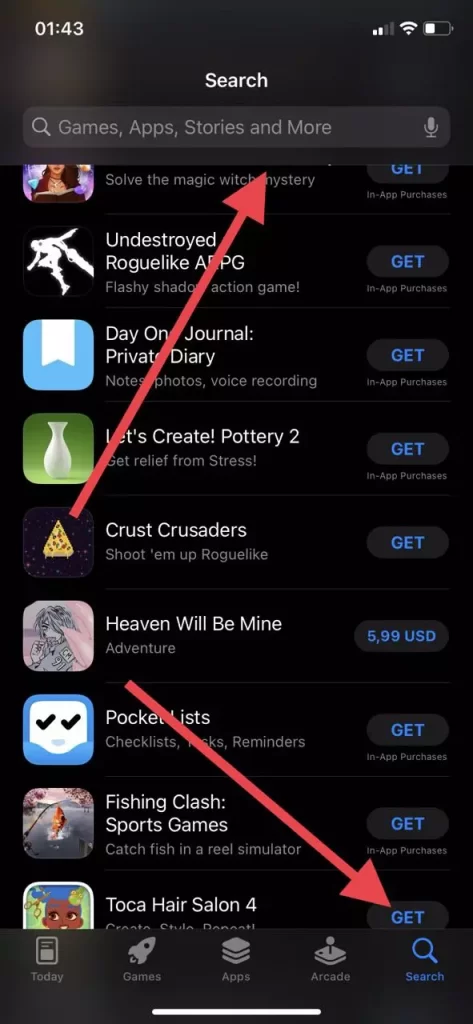
- После этого просто найдите нужное приложение в списке и нажмите на синюю кнопку Получить.
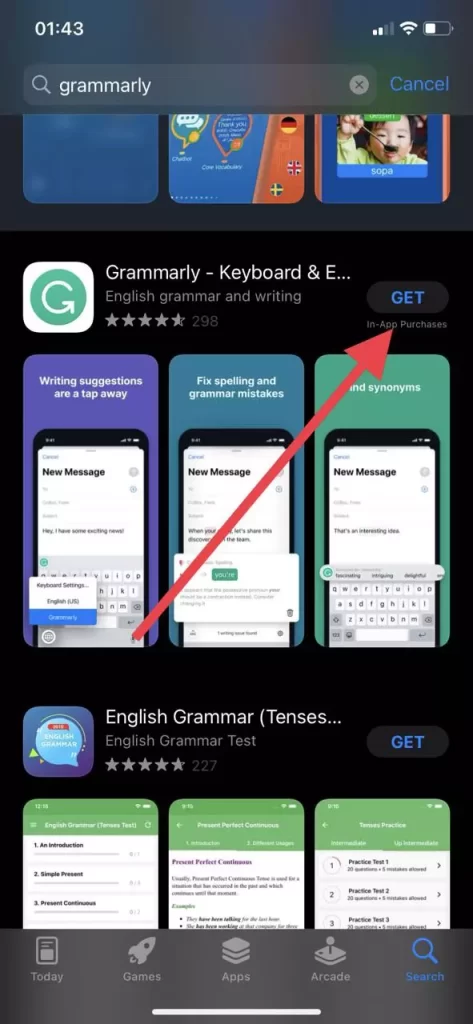
Как видите, установить это приложение на свой смартфон довольно просто, и оно совершенно бесплатно.
Как настроить клавиатуру Grammarly на iPhone
Следующий шаг — настройка клавиатуры для правильной работы на вашем смартфоне. Для того чтобы клавиатура подсказывала правильное написание слов и автоматически помогала с правописанием, вам необходимо:
- После первого открытия приложения вам будут представлены краткие инструкции и объяснения того, что может делать приложение. Вы можете прочитать их или просто пропустить, нажав кнопку Next внизу.
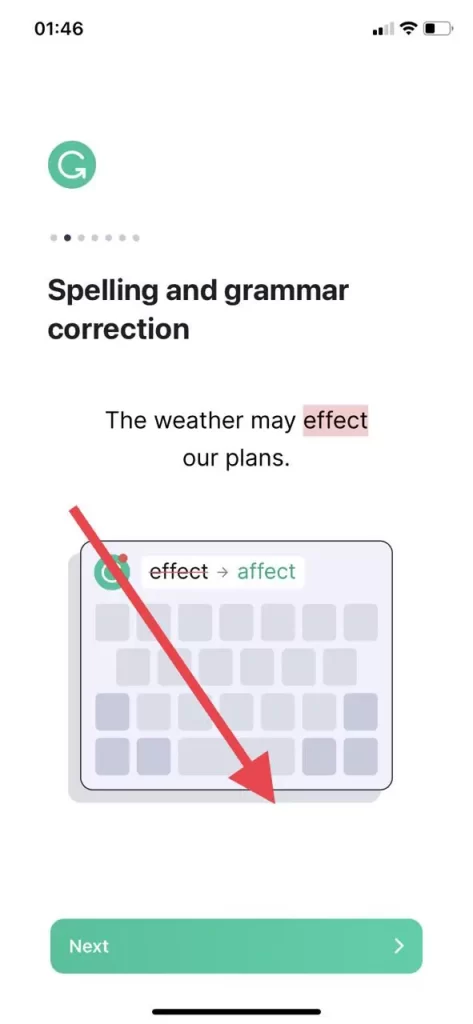
- После этого вам нужно войти в свой аккаунт Grammarly, используя учетную запись Apple, учетную запись Google или любую учетную запись электронной почты.
- После того как вы вошли в систему, следующим шагом будет выбор подписки. Вы можете выбрать платную премиум-подписку и оплатить ее здесь или просто нажать на крестик в правом верхнем углу, чтобы выбрать неоплачиваемую подписку.
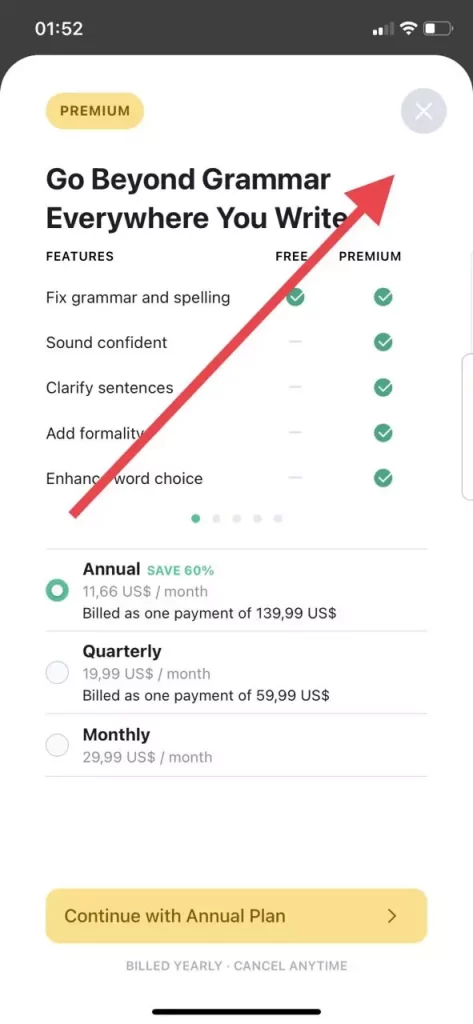
- Затем нужно нажать на кнопку Добавить клавиатуру Grammarly.
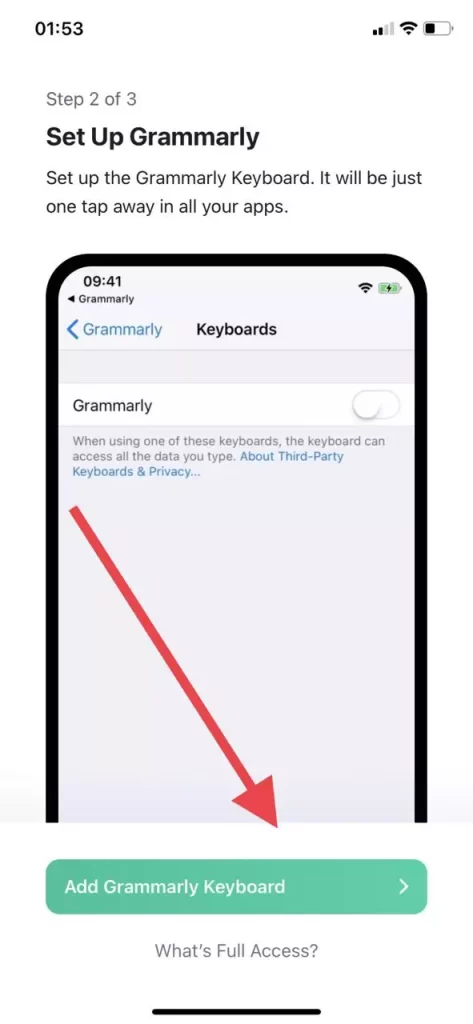
- Это приведет вас к настройкам вашего iPhone. В частности, в раздел настроек приложения Grammarly, где нужно нажать на кнопку Клавиатура.
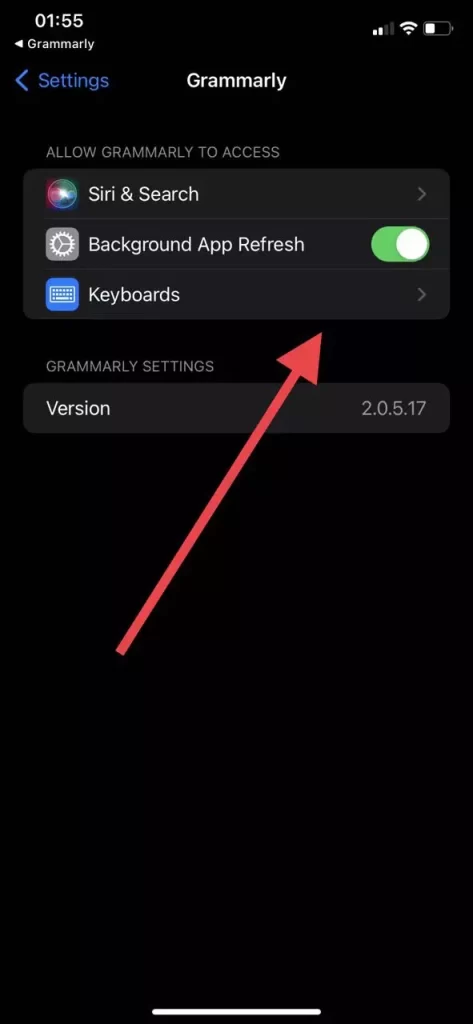
- После этого убедитесь, что у вас включена опция Grammarly и предоставлен полный доступ.
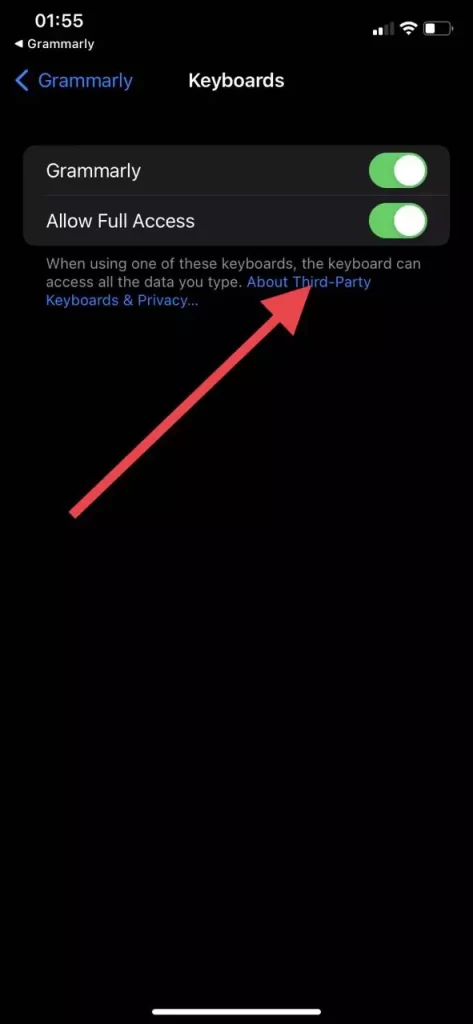
После этого клавиатура будет установлена в ваш смартфон. Для ее использования достаточно нажать на кнопку с маленькой планетой для смены языка и выбрать клавиатуру Grammarly из списка.
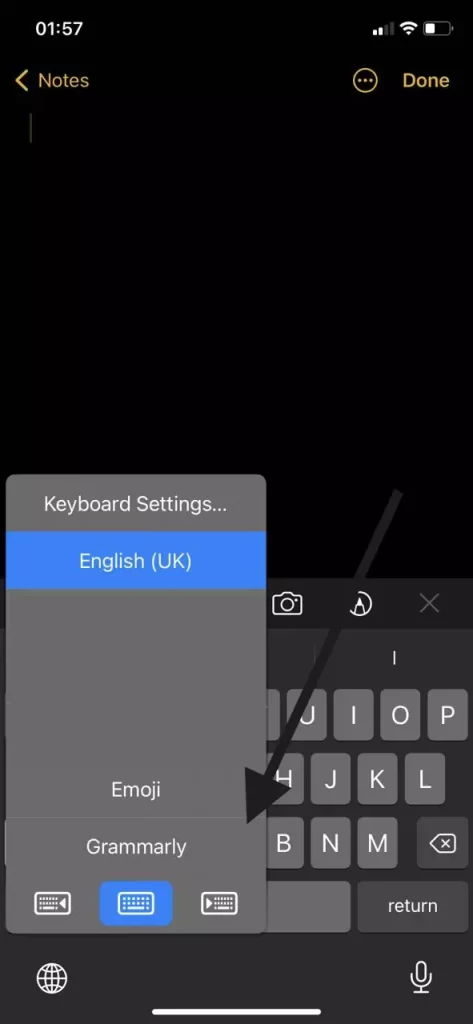
После этого вы запустите клавиатуру Grammarly. Об этом будет свидетельствовать значок Grammarly в левой части клавиатуры. Это поможет вам исправить ошибки в тексте и, например, найти синонимы для различных слов или фраз.